 QNAPをiPhoneで操作する方法、そしてiPhoneをQNAPにバックアップする方法
QNAPをiPhoneで操作する方法、そしてiPhoneをQNAPにバックアップする方法
ここでは無料アプリを使ってQNAP NASをiPod/iPad/iPhoneから操作する方法を紹介します。
なお、QNAP NASの使い方全般についてはQNAP NASの使い方をご覧ください。
-
QNAP実践活用ガイドブック~クラウド時代のネットワークストレージ活用術

技術評論社 2017/10/20 2160円
海外で定番のNAS「QNAP」の基本から応用までを1冊に!クラウドの浸透により,情報システムの世界が大きく変わりました。ネットワークストレージもその1つです。今では多くの企業がクラウドを活用したITビジネス戦略を採用しています。一方で,企業内システムではクラウドだけで情報を扱えるとは限りません。本書は,クラウド時代に最適なネットワークストレージ活用を目的に,企業内ストレージシステムを対象としたシステム構築・運用について解説します。扱う製品は,欧米での人気を誇り,ここ日本でも数年前からシェアを伸ばしている台湾メーカQNAPの製品群です。目的別・規模別による解説のほか,実際の製品を利用した構築・運用事例まで徹底的に解説します。
myQNAPcloudのセットアップ
外出先からQNAP NASにアクセスするには、myQNAPcloudのセットアップが必要です。 詳しくは下記をご覧ください。 iPhoneアプリでQNAPにアクセスする方法
iPhoneアプリでQNAPにアクセスする方法
Qfile、Qmanager、Qmusic、Qphotoなど、QNAP社が公開しているオフィシャルの
iPod/iPad/iPhone用QNAPアプリ
を使うと、QNAP NASに格納したコンテンツを、iPod/iPad/iPhoneからアクセスすることができます。
まずはQNAP用アプリをインストールしてください。
ここでは-
Qmanager

QNAP Systems, Inc. 仕事効率化 無料
QNAP NAS を iOS モバイルデバイスを使って、監視および管理したいと思ったことはありませんか? 無償の Qmanager アプリがその答えです。 - CPU 使用率、メモリ使用率、システムのイベント情報、オンラインユーザーなどのシステム情報を監視できます。 - お使いのダウンロードステーション、バックアップタスクの情報を確認できます。 また、ダウンロードタスクおよびバックアップタスクをリモートで管理することもできます。 タスクの一時停止および実行を行うことが可能です。 - 簡単なシステムサービス管理: Qmanager を介して、お使いのアプリケーションサービスを簡単にオン/オフすることが可能です。 クリックするたけで、有効または無効にすることができます。 - 侵入を防ぐため、接続ステータスおよびオンラインログオンユーザのモビリティを確認することができます。 - Qmanager を使って、NAS をリモートで再起動またはシャットダウンすることができます。 - 「Find My NAS」を使って、NAS の「ビープ」音をオンにすることができます。
詳細を見る(App Store)

 つづいて「サインイン QNAP ID」と書かれているところをタップします。
つづいて「サインイン QNAP ID」と書かれているところをタップします。
 するとこのような画面になるので、myQNAPcloudのID(メールアドレス)とパスワードを入力します。
するとこのような画面になるので、myQNAPcloudのID(メールアドレス)とパスワードを入力します。
 無事ログインできました。
画面左上の「<戻る」をタップします。
無事ログインできました。
画面左上の「<戻る」をタップします。
 myQNAPcloudに設定しているNASの一覧が表示されます。
つづいてアクセスしたいNASの名前をタップします。
myQNAPcloudに設定しているNASの一覧が表示されます。
つづいてアクセスしたいNASの名前をタップします。
 すると選択したNASへのログイン画面となります。
そのNASに登録しているユーザー名とパスワードを入力し、「ログイン」をタップします。
すると選択したNASへのログイン画面となります。
そのNASに登録しているユーザー名とパスワードを入力し、「ログイン」をタップします。
 このようにQNAP NASの状態が確認できます。
一旦アプリにNASの情報を登録すると、外出先からでもNASに接続できるようになります。
つづいて左上のメニューボタンをタップしてみましょう。
このようにQNAP NASの状態が確認できます。
一旦アプリにNASの情報を登録すると、外出先からでもNASに接続できるようになります。
つづいて左上のメニューボタンをタップしてみましょう。
 このようなメニューが表示されます。
ここで右上のログアウトアイコンをタップすると、現在アクセスしているNASからログアウトして、NAS一覧の画面に戻ります。
このようなメニューが表示されます。
ここで右上のログアウトアイコンをタップすると、現在アクセスしているNASからログアウトして、NAS一覧の画面に戻ります。
「システムツール」メニューを選ぶと・・・
 このような画面となります。
画面右下の「システム」をタップすると、外出先からこのNASをスリープ、再起動、シャットダウンしたり、ファームウェア更新の確認が可能です。
このような画面となります。
画面右下の「システム」をタップすると、外出先からこのNASをスリープ、再起動、シャットダウンしたり、ファームウェア更新の確認が可能です。
 同じくメニューボタンをタップして、メニューからログアウトアイコンをタップすると、NAS一覧の画面に戻ります。
ここで各NASの名前の右端にある編集ボタンをタップすると・・・
同じくメニューボタンをタップして、メニューからログアウトアイコンをタップすると、NAS一覧の画面に戻ります。
ここで各NASの名前の右端にある編集ボタンをタップすると・・・
 QNAPの接続情報の詳細を見ることができます。
myQNAPcloudデバイス名やグローバルIPアドレスなどが確認できます。
また、「ウェイクオンラン(WOL)」をタップすれば、外出先からスリープ/停止中のQNAPをリモート起動することもできます。
「削除」をタップすると、アプリからQNAPの情報が削除できます。
「削除」した場合も再度登録すれば問題なく使用可能です。
QNAPの接続情報の詳細を見ることができます。
myQNAPcloudデバイス名やグローバルIPアドレスなどが確認できます。
また、「ウェイクオンラン(WOL)」をタップすれば、外出先からスリープ/停止中のQNAPをリモート起動することもできます。
「削除」をタップすると、アプリからQNAPの情報が削除できます。
「削除」した場合も再度登録すれば問題なく使用可能です。
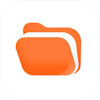 iPhoneの写真やビデオをQNAPにバックアップ
iPhoneの写真やビデオをQNAPにバックアップ
-
Qfile

QNAP Systems, Inc. 仕事効率化 無料
QNAP NAS に格納したファイルを iOS モバイルデバイス使って参照および管理したいと思ったことはありませんか? 無償の Qfile アプリがその答えです。 - Turbo NAS 上のファイルにいつでも、どこでもアクセスできます。 - 写真および文書をモバイルデバイスから Turbo NAS に直接アップロードすることができます。 - 簡単な共有: ファイル共有のためのダウンロードリンクを作成し、それを電子メールまたは SMS を介して送信したり、ファイルを添付して電子メールを送信したりすることができます。 - 簡単な管理: お使いのモバイルデバイスを介して、Turbo NAS 上のファイルを移動、コピー、名称変更および削除することができます。 コンピュータは必要ありません。 - オフラインでのファイルリーディング: Qfile は、オフラインでのリーディング用に Turbo NAS からモバイルデバイスにファイルをダウンロードするための簡単な方法を提供します。
詳細を見る(App Store)詳細を見る(iPad用:App Store)

 するとNASのフォルダー一覧が表示されます。
NASに保存されているファイルにアクセスすることができます。
するとNASのフォルダー一覧が表示されます。
NASに保存されているファイルにアクセスすることができます。
画面左上のメニューボタンをタップすると...
 このようなメニューが表示されます。
iPhoneの写真やビデオをQNAPにバックアップするには、メニューから「自動アップロード設定」を選びます。
このようなメニューが表示されます。
iPhoneの写真やビデオをQNAPにバックアップするには、メニューから「自動アップロード設定」を選びます。
 このような画面になります。
「今すぐ設定」をタップします。
このような画面になります。
「今すぐ設定」をタップします。
 つづいてバックアップ先のQNAP NASを選びます。
つづいてバックアップ先のQNAP NASを選びます。
 つづいてバックアップ先フォルダを選びます。
つづいてバックアップ先フォルダを選びます。
 指定したフォルダの中身が表示されます。
画面右下の「場所の設定」をタップします。
指定したフォルダの中身が表示されます。
画面右下の「場所の設定」をタップします。
 バックアップの条件、ルールなどが設定できます。
画面下にある「確認」をタップすれば設定完了です。
バックアップの条件、ルールなどが設定できます。
画面下にある「確認」をタップすれば設定完了です。
 このような画面になります。
すぐさまiPhoneからQNAPへのバックアップが始まります。
あとは放っておいてもiPhoneで撮影した写真やビデオが自動的にバックアップされます。
ただし
このような画面になります。
すぐさまiPhoneからQNAPへのバックアップが始まります。
あとは放っておいてもiPhoneで撮影した写真やビデオが自動的にバックアップされます。
ただし
iPod/iPad/iPhone用QNAPアプリ
-
Qfile

QNAP Systems, Inc. 仕事効率化 無料
QNAP NAS に格納したファイルを iOS モバイルデバイス使って参照および管理したいと思ったことはありませんか? 無償の Qfile アプリがその答えです。 - Turbo NAS 上のファイルにいつでも、どこでもアクセスできます。 - 写真および文書をモバイルデバイスから Turbo NAS に直接アップロードすることができます。 - 簡単な共有: ファイル共有のためのダウンロードリンクを作成し、それを電子メールまたは SMS を介して送信したり、ファイルを添付して電子メールを送信したりすることができます。 - 簡単な管理: お使いのモバイルデバイスを介して、Turbo NAS 上のファイルを移動、コピー、名称変更および削除することができます。 コンピュータは必要ありません。 - オフラインでのファイルリーディング: Qfile は、オフラインでのリーディング用に Turbo NAS からモバイルデバイスにファイルをダウンロードするための簡単な方法を提供します。
詳細を見る(App Store)詳細を見る(iPad用:App Store) -
Qmanager

QNAP Systems, Inc. 仕事効率化 無料
QNAP NAS を iOS モバイルデバイスを使って、監視および管理したいと思ったことはありませんか? 無償の Qmanager アプリがその答えです。 - CPU 使用率、メモリ使用率、システムのイベント情報、オンラインユーザーなどのシステム情報を監視できます。 - お使いのダウンロードステーション、バックアップタスクの情報を確認できます。 また、ダウンロードタスクおよびバックアップタスクをリモートで管理することもできます。 タスクの一時停止および実行を行うことが可能です。 - 簡単なシステムサービス管理: Qmanager を介して、お使いのアプリケーションサービスを簡単にオン/オフすることが可能です。 クリックするたけで、有効または無効にすることができます。 - 侵入を防ぐため、接続ステータスおよびオンラインログオンユーザのモビリティを確認することができます。 - Qmanager を使って、NAS をリモートで再起動またはシャットダウンすることができます。 - 「Find My NAS」を使って、NAS の「ビープ」音をオンにすることができます。
詳細を見る(App Store) -
QNAP Qmusic

QNAP Systems, Inc. ミュージック 無料
QNAP NASに格納した音楽を、iOSデバイスから楽しむことができます。 1. 音楽のストリーミング再生 2. 曲、アルバム、アーティスト、ジャンル、フォルダでブラウズ。 3. パーソナルプレイリスト、共有プレイリストの作成。 4. ランダム(シャッフル)再生。 5. iPod/iPad/iPhoneにダウンロードしてオフライン再生。
詳細を見る(App Store)詳細を見る(iPad用:App Store) -
Qphoto

QNAP Systems, Inc. 写真/ビデオ 無料
QNAP NAS Photo Stationに格納した写真を、いつでもどこでもiOSデバイスから閲覧したり友達と共有することができます。 (1)iPod/iPad/iPhoneからPhoto Stationの写真をブラウズ。 (2)写真の検索。 (3)Photo Stationに写真をアップロード。 (4)スライドショウで楽しむ。 (5)Facebook, Twitterで写真を共有。
詳細を見る(App Store)




